Cách thay đổi tài khoản email của bạn trên LinkedIn

Hướng dẫn chi tiết về cách thay đổi địa chỉ email liên kết với tài khoản LinkedIn của bạn, giúp bạn duy trì liên lạc hiệu quả hơn.
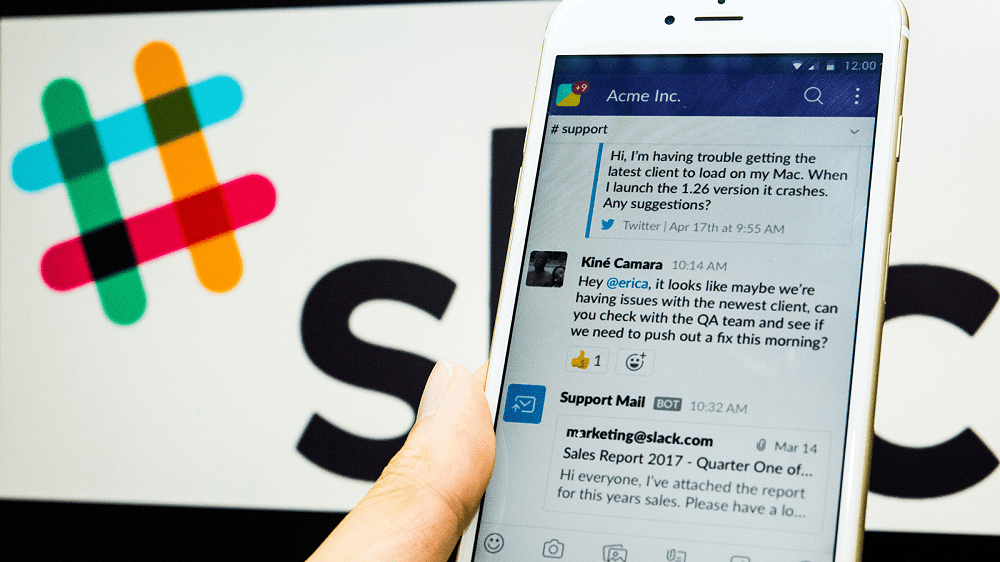
Nói chung, khi đặt mua sản phẩm trực tuyến, bạn phải cung cấp hóa đơn và địa chỉ giao hàng. Đối với hầu hết mọi người, điều này thường giống nhau và không liên quan, vì địa chỉ thẻ thanh toán được đăng ký là nơi bạn sống và do đó là nơi sản phẩm được giao. Đối với các doanh nghiệp, điều quan trọng là đảm bảo rằng tất cả các thủ tục giấy tờ thanh toán có địa chỉ thanh toán chính xác trên đó cho các mục đích giải trình và kiểm toán.
Slack cho phép bạn chỉ định chi tiết địa chỉ thanh toán của mình và chọn cung cấp chi tiết bổ sung trên bảng sao kê thanh toán của bạn nếu muốn. Để làm như vậy, bạn cần vào cài đặt thanh toán. Thật không may, không có cách nào trực tiếp để đến đó từ ứng dụng Slack chính. Thay vào đó, bạn sẽ cần phải thực hiện cài đặt quản lý thành viên. Để đến đó, trước tiên bạn cần nhấp vào tên không gian làm việc ở góc trên bên phải. Tiếp theo, trong menu thả xuống, chọn “Cài đặt & quản trị”, sau đó chọn “Quản lý thành viên” để mở trang Quản lý thành viên trong tab mới.
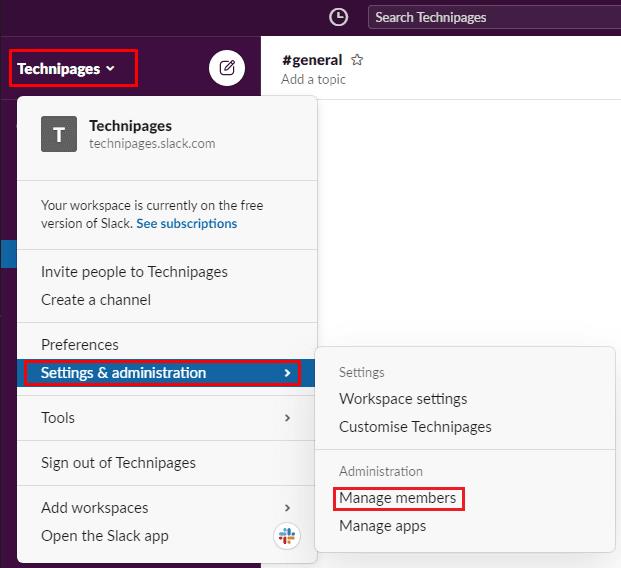
Để đến cài đặt không gian làm việc, hãy nhấp vào tên không gian làm việc trong thanh bên, sau đó chọn “Cài đặt & quản trị” và “Quản lý thành viên”.
Khi bạn đang ở trang quản lý thành viên, hãy nhấp vào biểu tượng menu bánh mì kẹp thịt ở góc trên cùng bên trái, sau đó chọn “Thanh toán” từ danh sách.
Trong phần thanh toán, chuyển sang tab "Cài đặt". Để mua đăng ký, bạn phải nhập ít nhất quốc gia, tên công ty, địa chỉ đường phố và thị trấn / thành phố của mình. Bạn cũng có thể chọn cung cấp số phòng / căn hộ, quận / tiểu bang / khu vực và mã bưu điện. Nếu bạn muốn thêm bất kỳ thông tin nào khác, bạn có thể chỉ định nó trong phần ghi chú bổ sung. Để lưu thông tin chi tiết của bạn, hãy nhấp vào nút "Lưu cài đặt" ở trên cùng, ngay dưới biểu mẫu.
Mẹo: Nút “Lưu cài đặt” thứ hai ở cuối trang, chỉ áp dụng cho phần “Nâng cấp và mua”.
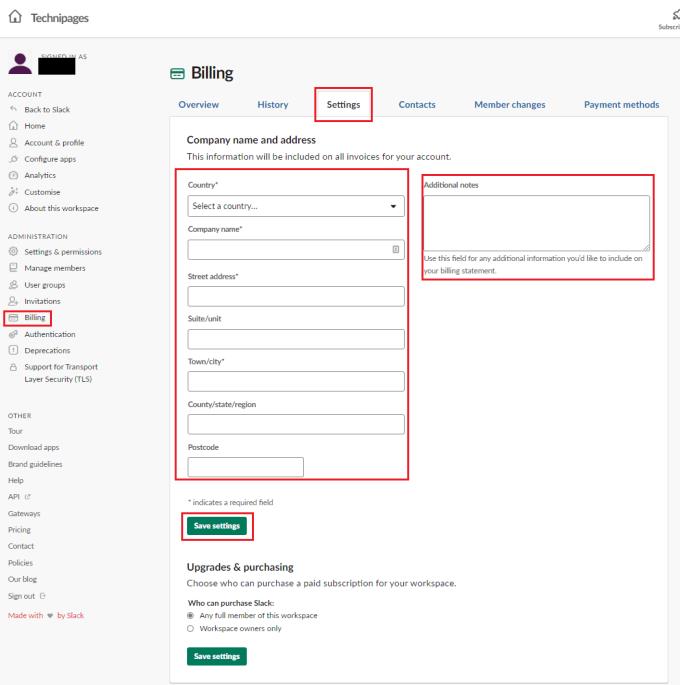
Trong tab "Cài đặt" của cài đặt thanh toán, bạn có thể định cấu hình thông tin thanh toán của công ty mình.
Khi mua hàng, điều quan trọng là phải đảm bảo rằng thông tin thanh toán là chính xác. Bằng cách làm theo các bước trong hướng dẫn này, bạn có thể kiểm tra và định cấu hình thông tin thanh toán của không gian làm việc của mình.
Hướng dẫn chi tiết về cách thay đổi địa chỉ email liên kết với tài khoản LinkedIn của bạn, giúp bạn duy trì liên lạc hiệu quả hơn.
Khám phá những lý do phổ biến khiến Avast VPN không hoạt động và cách khắc phục hiệu quả để bạn có thể duy trì kết nối Internet
Nhiều người gặp lỗi "Tìm nạp dữ liệu trên Facebook". Bài viết này sẽ hướng dẫn bạn 7 cách khắc phục hiệu quả và tối ưu nhất.
Mặc dù Google Maps không hỗ trợ chức năng bán kính, nhưng bạn có thể sử dụng dịch vụ bản đồ trực tuyến như CalcMaps và Maps.ie để vẽ bán kính xung quanh một vị trí.
Hướng dẫn cách khắc phục lỗi "Lỗi thực hiện truy vấn" trên Facebook. Đăng xuất, xóa bộ nhớ cache và khởi động lại thiết bị là các giải pháp hiệu quả.
Hướng dẫn chi tiết cách kiểm tra độ mạnh của mật khẩu, các loại tấn công phổ biến, và 5 bí quyết tạo mật khẩu an toàn, dễ nhớ. Tối ưu hóa bảo mật tài khoản của bạn ngay hôm nay!
Lời nhắc luôn là điểm nổi bật chính của Google Home. Họ chắc chắn làm cho cuộc sống của chúng tôi dễ dàng hơn. Hãy cùng tìm hiểu nhanh về cách tạo lời nhắc trên Google Home để bạn không bao giờ bỏ lỡ việc làm việc vặt quan trọng.
Việc nhập câu trích dẫn yêu thích từ cuốn sách của bạn lên Facebook rất tốn thời gian và có nhiều lỗi. Tìm hiểu cách sử dụng Google Lens để sao chép văn bản từ sách sang thiết bị của bạn.
Đôi khi, khi đang làm việc trên Chrome, bạn không thể truy cập một số trang web nhất định và gặp lỗi “Fix Server DNS address could not be seek in Chrome”. Đây là cách bạn có thể giải quyết vấn đề.
Nếu bạn muốn loại bỏ thông báo Khôi phục trang trên Microsoft Edge, chỉ cần đóng trình duyệt hoặc nhấn phím Escape.








